-
개요
-
시작하기
-
조립
-
설정(헤드셋 및 컨트롤러)
-
설정(플레이 영역)
-
-
스크린샷, 파일 및 앱 관리하기
-
VIVE 매니저 사용하기
-
콘텐츠를 공유하고 스트리밍하기
-
설정
-
VIVE XR Elite 비즈니스용
-
자주 묻는 질문
-
일반
-
하드웨어
-
앱 및 콘텐츠
-
헤드셋 처음 설정하기
VIVE 매니저 앱으로 헤드셋을 설정합니다. VIVE 매니저에서는 단계별로 설정 프로세스를 안내해 드립니다.
팁:
VIVE 매니저는 Android 9 이상 또는 iOS 12 이상이 필요합니다. 앱을 다운로드하려면 VIVE XR Elite 설정 페이지로 이동하거나 Google Play 스토어 또는 앱 스토어에서 앱을 검색할 수 있습니다.
다음은 VIVE 매니저를 통해 헤드셋을 설정하는 방법입니다.
- 헤드셋을 켭니다. 헤드셋 켜고 끄기 항목을 참조하십시오.
- 휴대폰에서 VIVE 매니저를 실행합니다.
- 시작 화면에서 VIVE XR Elite를 선택합니다.
- 컨트롤러와 배터리 크래들 같은 액세서리가 있으면 컨트롤러 및 배터리 크래들을 선택한 후 다음을 탭합니다.
- 화면상의 메시지를 따라 VIVE 매니저에 권한을 부여합니다.
-
헤드셋 설정을 시작하려면 시작을 탭합니다.
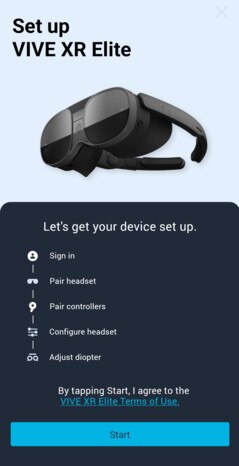
- HTC 계정으로 로그인하거나 계정 만들기를 탭하여 이메일 주소 또는 휴대폰 번호를 사용하여 새 계정을 만듭니다.
-
화면의 지시를 따라 다음을 설정합니다.
작업 단계 VIVE 매니저를 헤드셋과 페어링하기 헤드셋에 VIVE 매니저의 페어링 요청이 수신되면 전면 헤드셋 LED가 흰색으로 깜박입니다. LED가 깜박이기 시작하면 헤드셋 버튼을 누릅니다. Wi-Fi 네트워크 선택하기 로그인 자격 증명을 입력하거나 Wi-Fi QR 코드를 스캔하여 헤드셋을 Wi-Fi 네트워크에 연결합니다. 참고: 로그인 페이지를 통해 연결해야 하는 기업 또는 공용 네트워크를 선택할 경우 헤드셋에서 로그인 프로세스를 완료해야 합니다.
컨트롤러 페어링하기 컨트롤러를 켭니다. 헤드셋은 자동으로 상자에 함께 제공되는 컨트롤러와 페어링할 수 있습니다. 컨트롤러를 수동으로 페어링할 수도 있습니다. 휴대폰 미러링을 허용하기 위한 액세스 권한 부여하기(Android 휴대폰 전용) 접근 성 서비스 및 시스템 설정 수정에서 부여를 탭하고 이러한 권한을 활성화합니다. 팁: 권한을 부여한 후 VIVE 매니저 화면이 다시 나타날 때까지 뒤로 화살표를 탭합니다.
-
사용 가능한 시스템 업데이트가 있을 경우 최신 기능 및 개선 사항을 적용하기 위해 업데이트를 설치해야 합니다.
시스템 업데이트를 설치한 후 VIVE 매니저에서 다시 시작을 탭하여 헤드셋을 다시 시작합니다.
-
초점 맞추기 화면에서 확인을 탭합니다. 그런 다음 헤드셋을 착용하고 계속해서 설정을 진행합니다.
헤드셋에 나타나는 지침을 따라 디옵터 다이얼, IPD 및 볼륨을 조정하고 플레이 영역을 정의합니다. 다음 항목을 참조할 수도 있습니다.
VIVE 매니저에 대해 자세히 알아보려면 VIVE 매니저 소개 항목을 참조하십시오.
이 항목이 도움이 되었나요?
예
아니오
제출
감사합니다! 귀하의 피드백은 다른 사람들이 가장 도움이 되는 정보를 보는 데 도움이 됩니다.